Komt u hetzelfde probleem tegen als de iTunes kunt u geen nummers synchroniseren met uw iOS-apparaat? Heb je enig idee om dit probleem op te lossen? Zo niet, dan heb je het geluk deze passage te vinden. In deze passage verzamelen we bijna alle antwoorden om dit probleem op te lossen. Ik hoop dat je hier je juiste antwoord kunt krijgen.
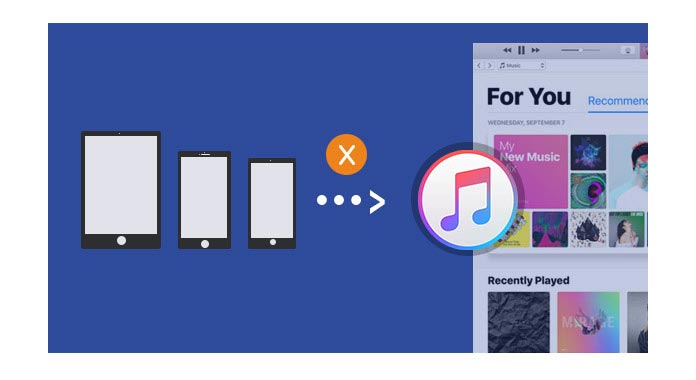
✔ Probeer opnieuw om uw iOS iPod / iPhone / iPad via een USB-kabel op de computer aan te sluiten
✔ Controleer of er iets mis is met uw USB-kabel of repareren Apple USB uitgeschakeld.
✔ Start uw computer en iTunes opnieuw op.
✔ Start uw iOS-apparaat opnieuw op.
✔ Update of installeer je iTunes opnieuw op jouw computer.
✔ Stel uw computer in met de volgende stappen:
Klik op "Start" van uw computer - "Configuratiescherm" - "Systeem en beveiliging" - "Systeembeheer" - dubbelklik op "Service" - "Apple Mobile Device Service". Hier, als u "Start" aan de linkerkant van deze interface kunt krijgen, erop klikt en vervolgens naar iTunes navigeert, zult u merken dat iTunes automatisch met uw iPod, iPhone of iPod synchroniseert.
Kunnen de bovenstaande methoden het probleem oplossen? Kan je iPod / iPhone nu synchroniseren met iTunes? Ik hoop dat de meesten van jullie dit probleem naar eigen inzicht kunnen oplossen. Sommige gebruikers krijgen echter nog steeds niet de manier om hun iOS-apparaten met iTunes te synchroniseren. Om dit vervelende probleem op te lossen, raden we je ten zeerste aan om de volgende twee manieren te proberen.
1Start iTunes op uw computer en sluit uw iPad / iPhone / iPod aan op de computer via een USB-kabel. Wanneer iTunes uw iOS-apparaat heeft gedetecteerd, klikt u op het apparaatpictogram.
2Zoek "Muziek" aan de linkerkant van de iTunes-interface en klik erop. U vindt "Sync Music" aan de rechterkant van dezelfde interface.
3Kies "Muziek synchroniseren" en zorg ervoor dat u de "Gehele muziekbibliotheek" selecteert. Er verschijnt het promptbericht zoals hieronder:
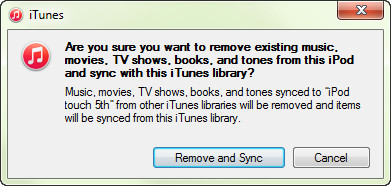
4Als je een back-up hebt gemaakt van alle bestanden en gegevens van je iOS-apparaat, kun je direct op "Verwijderen en synchroniseren" klikken. Zo niet, dan is het gevaarlijk om direct te synchroniseren. Weet u niet hoe u een back-up van uw iOS-gegevens op de computer maakt? Mogelijk hebt u een FoneLab or FoneTrans.
5Voer vervolgens de bovenstaande stappen opnieuw uit. En iTunes zal opnieuw synchroniseren met uw iOS-apparaat.
Mensen moeten hebben gemerkt dat iTunes niet gemakkelijk te hanteren is, ook al betekent het dat het leven van mensen gemakkelijker wordt gemaakt. Integendeel, het ongemak maakt het leven van mensen ingewikkelder. Dus steeds meer mensen moeten van deze tool afkomen en een gebruiksvriendelijke app vinden om deze te vervangen. FoneTrans zal een goede keuze zijn om aan al uw vereisten te voldoen wanneer u uw iPad / iPod / iPhone-muziek en andere gegevens op de computer wilt synchroniseren.
Gratis Download deze software en probeer het eens.
Bijvoorbeeld, als u dat wilt maak een backup van uw iPhone-contacten naar computer of muziek overzetten van de ene iPod naar de andere, je hebt maar een paar minuten nodig om dat te doen.
FoneTrans kan u gemakkelijk helpen uw muziek te synchroniseren tussen iOS-apparaten en computer. Het is absoluut de beste iTunes-alternatief om je leven makkelijker te maken.
Hier nemen we de iPhone als voorbeeld en laten we u zien hoe u muziek synchroniseert op iPhone / iPad / iPod.
Stap 1. Verbind de iPhone met de computer.
Neem de USB-kabel om uw iPhone op de computer aan te sluiten en voer ondertussen FoneTrans op uw computer uit.

Stap 2. Synchroniseer iPhone-muziek
Klik op het gedeelte "Muziek" in de linkerkolom en je kunt de hele soorten muziekbestanden aan de rechterkant bekijken, zoals muziek, iTunes U, Podcasrs, ringtones, audioboeken, spraakmemo's en afspeellijst.
Klik op "Muziek" en je kunt alle nummers zien. Dubbelklik op het nummer om het op je computer te beluisteren.
Vink het vakje in de linkerbovenhoek van het nummer aan om de nummers te selecteren.
Klik op de optie "Exporteren naar pc" om muziek van iPhone naar computer te synchroniseren.
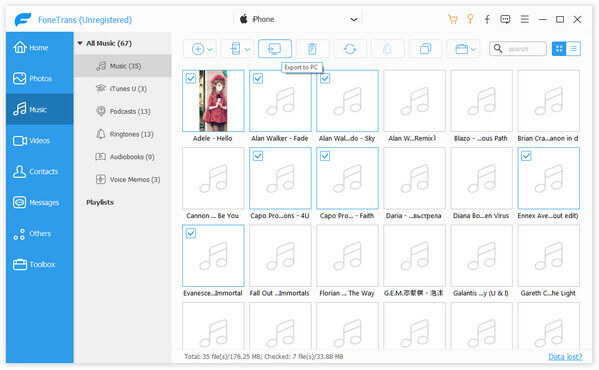
Om muziek van computer naar iPhone toe te voegen, klikt u gewoon op "Items toevoegen" om door het muziekbestand te navigeren om muziekbestanden of mappen naar de iPhone te importeren.
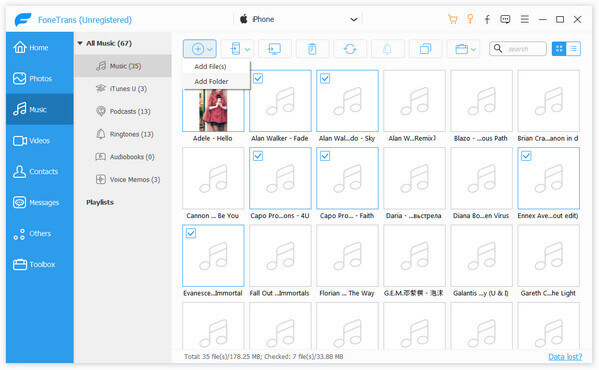
Voor het delen van muziek tussen twee iOS-apparaten, zoals van iPhone naar iPhone, iPhone naar iPad, iPad naar iPod, etc. klikt u gewoon op "Exporteren naar apparaat" en selecteert u het doelapparaat.
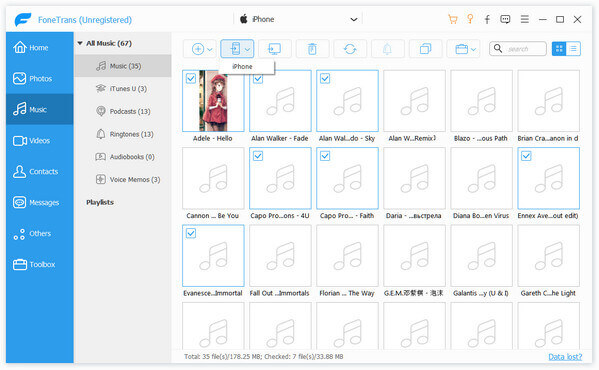
Om iTunes-muziek te synchroniseren met iPhone / iPad / iPod, klikt u gewoon op "Toolbox"> "iTunes-bibliotheek"> "iTunes synchroniseren met apparaat"> Vink "Muziek"> "One-Click to Device" aan.
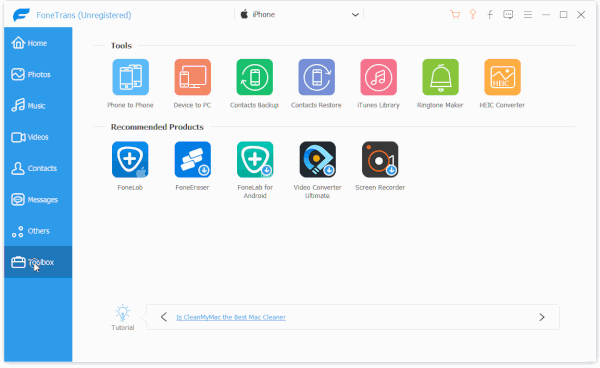
Wat betreft het repareren van iTunes wanneer het geen muziek synchroniseert met iPod / iPhone / iPad, heeft FoneTrans goed werk geleverd. U kunt uw muziek kiezen vanaf de lokale schijf van uw computer en deze toevoegen aan deze software, alle muziek wordt automatisch gesynchroniseerd met uw iOS-apparaat. Of als je wilt muziek overbrengen van de iPod naar de computer of iTunes, je hebt ook maar één stap nodig om dat te doen.